发布时间:2025-12-11 09:47:26 来源:转转大师 阅读量:7155
跳过文章,直接PDF转PPT在线转换免费>> AI摘要
AI摘要本文介绍了五种PDF转PPT的方法,包括使用Microsoft PowerPoint直接打开、Adobe Acrobat Pro DC、在线转换工具、第三方软件以及手动复制粘贴。每种方法适用于不同场景,如紧急需求、高格式保真度要求、隐私考虑等。推荐根据自身需求选择合适方式,普通用户可优先尝试PPT直接打开或在线工具,专业用户建议使用Adobe Acrobat Pro DC,注重隐私者可选择第三方软件。
摘要由平台通过智能技术生成
在日常工作和学习中,我们经常会遇到一个令人头疼的问题:一份设计精美、内容详实的PDF文档,需要被转换为可编辑、可演示的PowerPoint(PPT)文件。可能是为了修改内容、调整逻辑,或是直接用于会议汇报。然而,由于PDF格式本身是为了稳定显示而非编辑而设计的,这项转换工作常常伴随着格式错乱、排版混乱、图片丢失等“车祸现场”。
那么PDF怎么转换成PPT呢?本文将深入剖析五种主流的pdf转ppt方法,涵盖从“一键傻瓜式”操作到“精准手动还原”的全场景解决方案。每种方法都将配以详细的适用场景、step-by-step操作步骤、关键注意点,助您根据自身需求,选择最高效、最精准的转换路径,彻底告别转换烦恼。
这是最直接、最容易被忽略的方法,对于高版本的Office用户来说,它往往是最便捷的首选。
适用场景:
操作步骤:
1、启动Microsoft PowerPoint:在您的电脑上打开PowerPoint软件。2、选择“打开”文件:点击左上角的“文件” -> “打开” -> “浏览”。
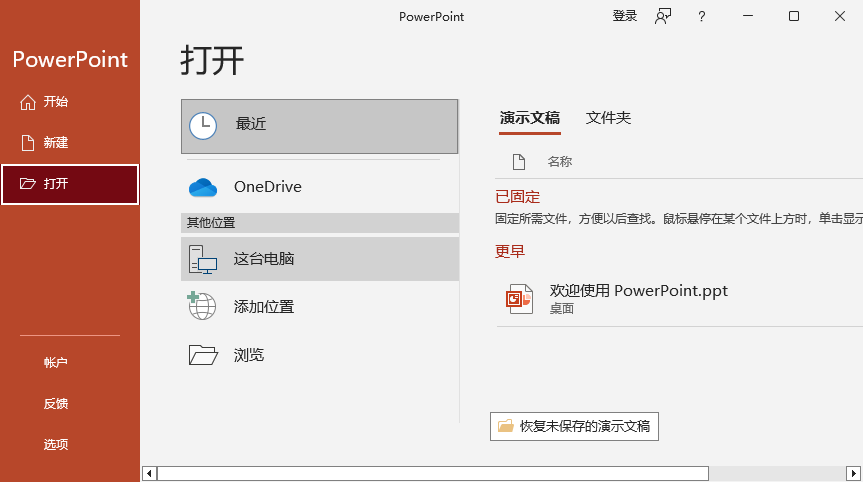
3、选择PDF文件:在弹出的文件浏览窗口中,将文件类型筛选器从默认的“所有PowerPoint演示文稿”更改为“所有文件”或“PDF文件”。
4、找到并选中您需要转换的PDF文件,然后点击“打开”按钮。
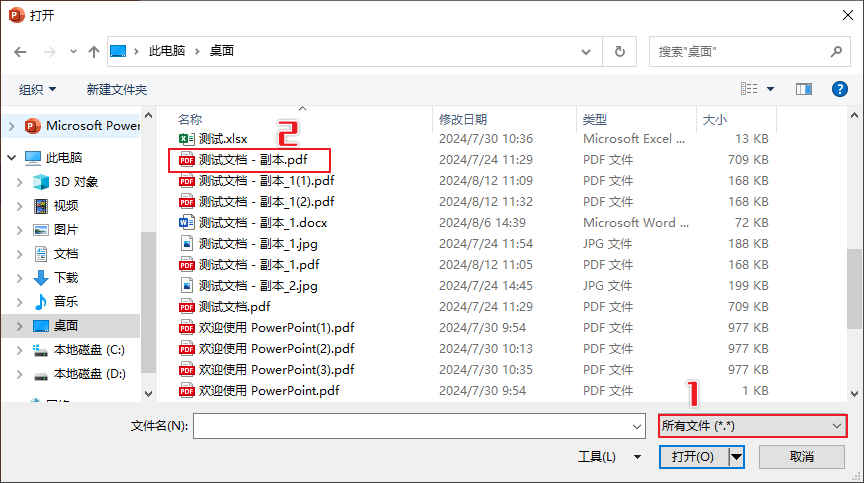
5、阅读提示并确认:此时,PowerPoint会弹出一个提示框,告知您“PowerPoint将把您的PDF转换为PPTX演示文稿,这可能要花一点时间。转换后的演示文稿经过优化,您可对其进行处理。” 点击“确定”即可。
6、等待自动转换:软件会自动开始解析和转换PDF内容,请耐心等待进度条完成。7、检查与保存:转换完成后,PPT中会呈现PDF的每一页内容,每一页PDF通常会成为一张PPT幻灯片。请仔细检查排版、字体和图片是否准确。确认无误后,点击“文件” -> “另存为”,选择保存位置,并将文件格式保存为“.pptx”。
注意点:
作为PDF的亲爹,Adobe公司出品的Acrobat Pro DC提供了最权威、功能最强大的PDF编辑与转换工具。
适用场景:
操作步骤:
1、用Acrobat Pro DC打开PDF:确保您安装的是Pro版本,而非免费的Acrobat Reader DC。2、找到导出工具:在右侧的“工具”面板中,找到并点击“导出PDF”工具。如果没有,可以点击“所有工具”查找。
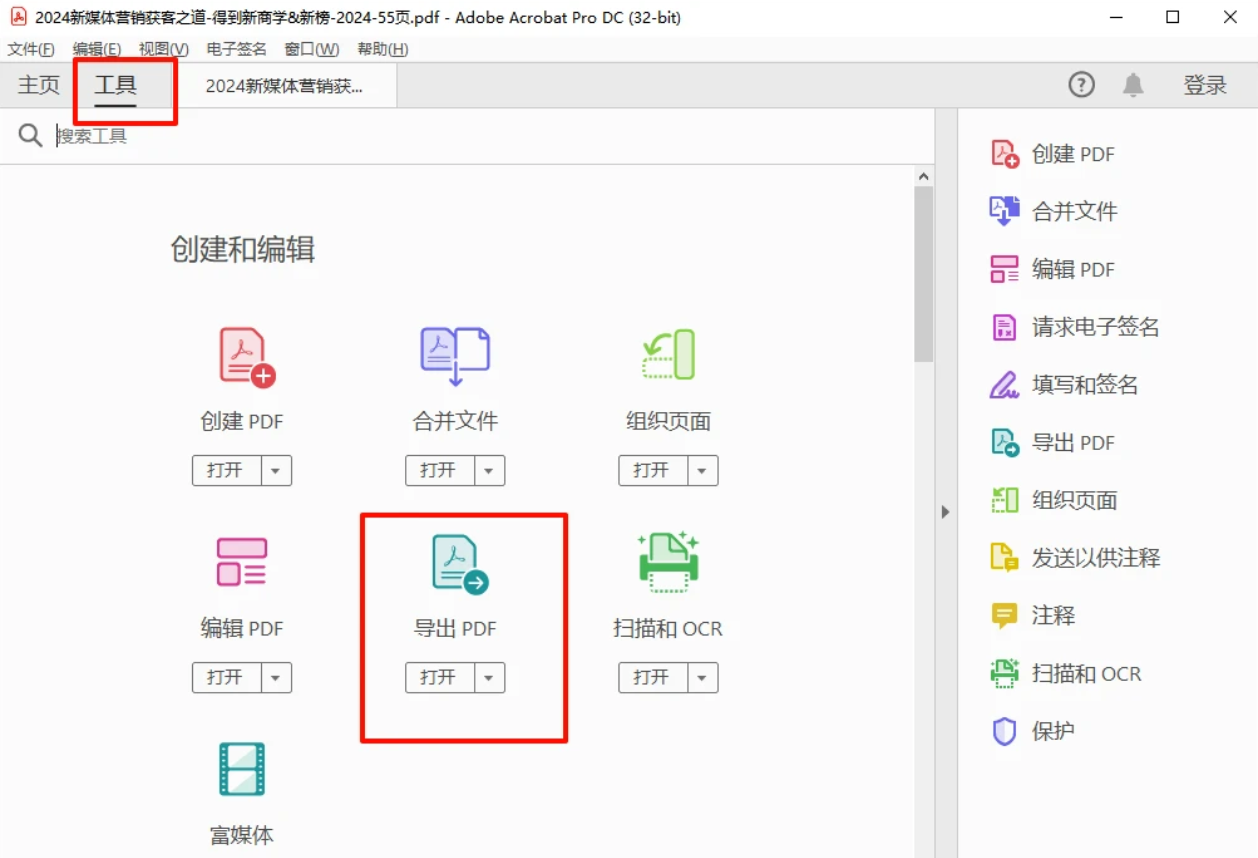
3、选择输出格式:在接下来的界面中,选择“Microsoft PowerPoint”作为导出格式。
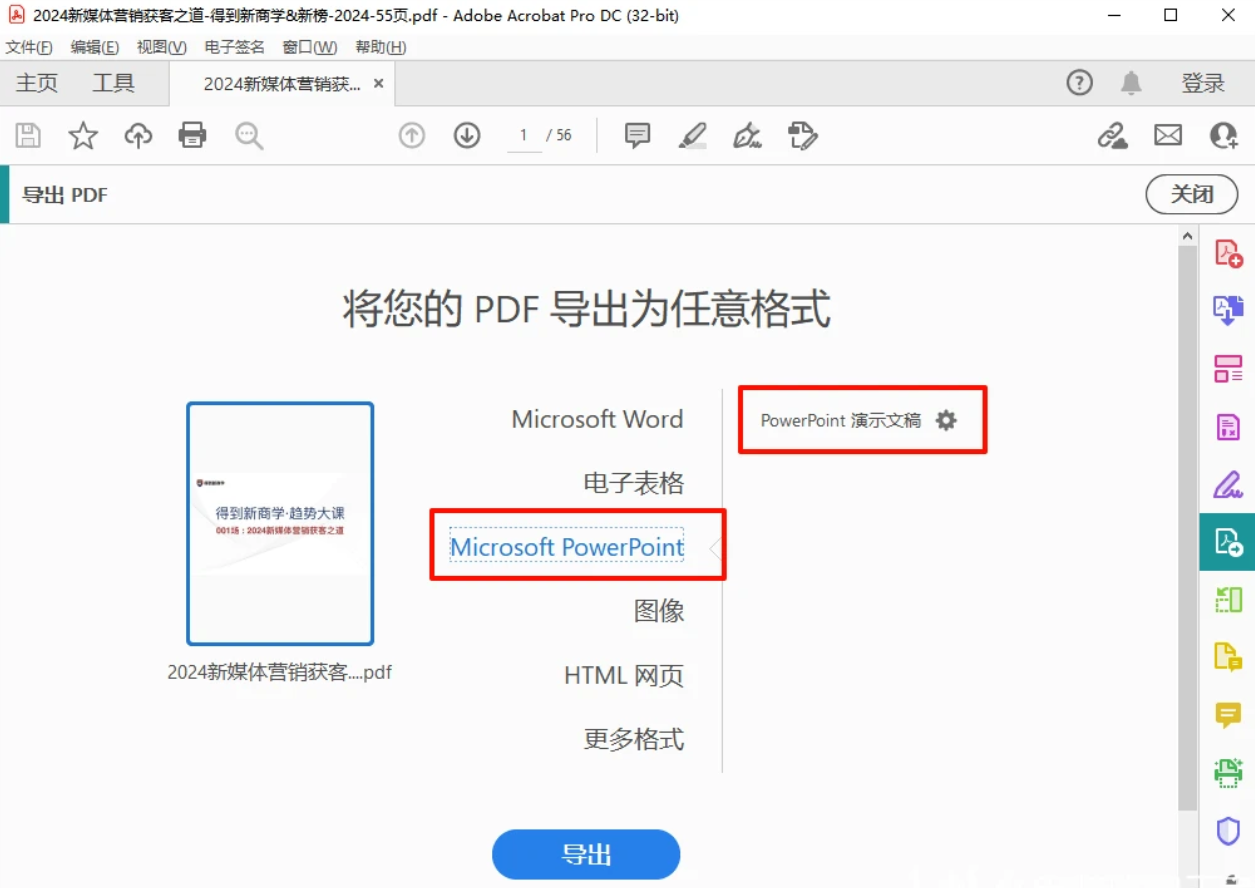
6、命名与保存:在弹出的窗口中,为即将生成的PPTX文件命名并选择保存路径,点击“保存”。
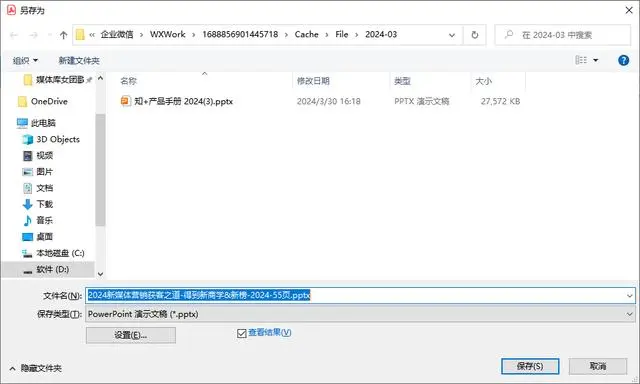
注意点:
互联网上有大量免费的在线PDF转换网站,它们提供了极高的便利性,尤其适合没有安装专业软件的用户。
适用场景:
推荐工具: 转转大师, iLovePD、CleverPDF。
操作步骤(以转转大师为例):
1、访问官网:在浏览器中打开转转大师 的官方网站。
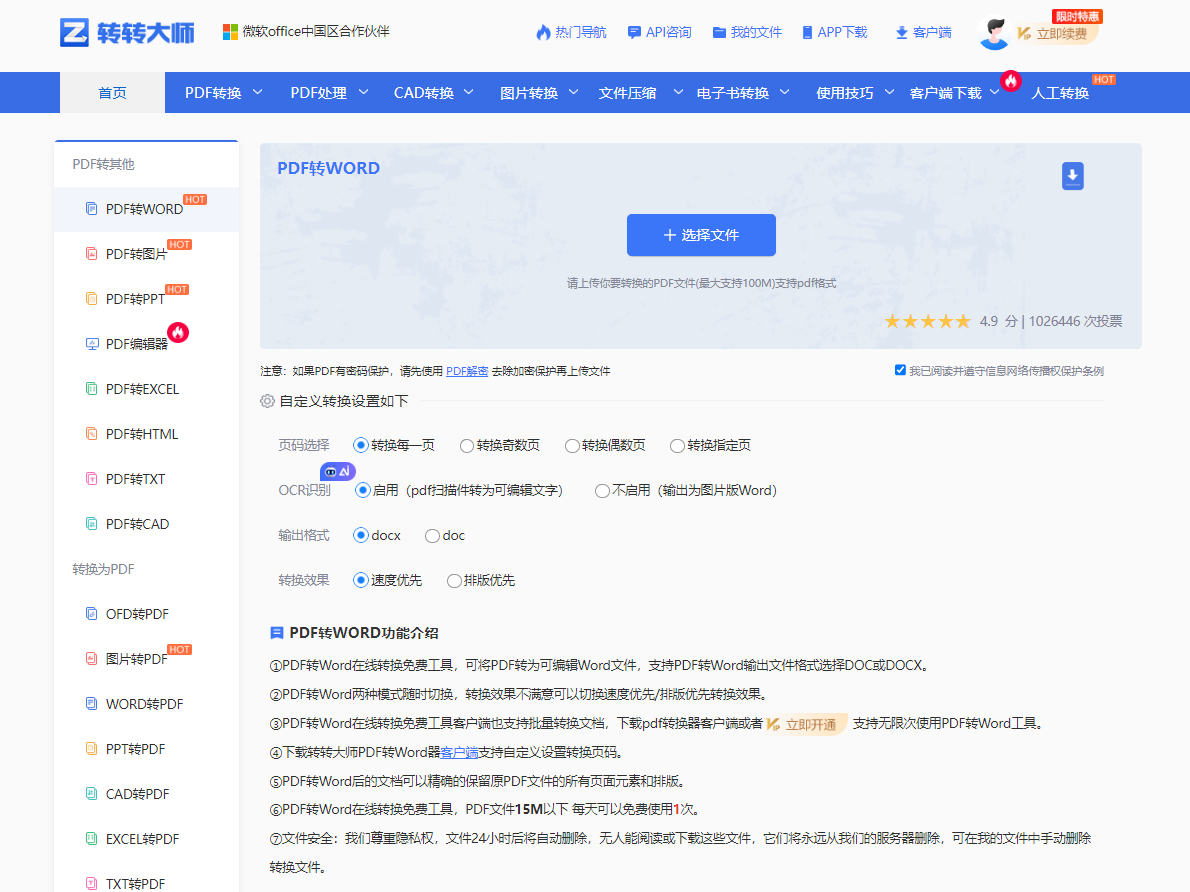
2、选择转换工具:在首页找到“PDF转PPT(https://pdftoword.55.la/pdf-to-ppt/)”工具并点击。
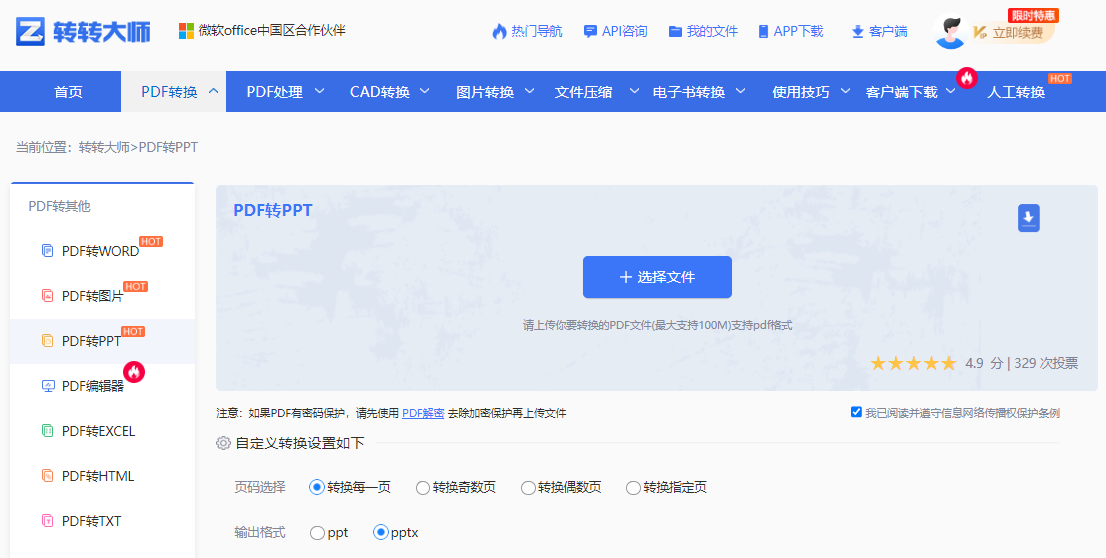
3、上传文件:点击页面中的“选择文件”按钮,从您的电脑上传PDF文件。你也可以直接拖拽文件到指定区域。
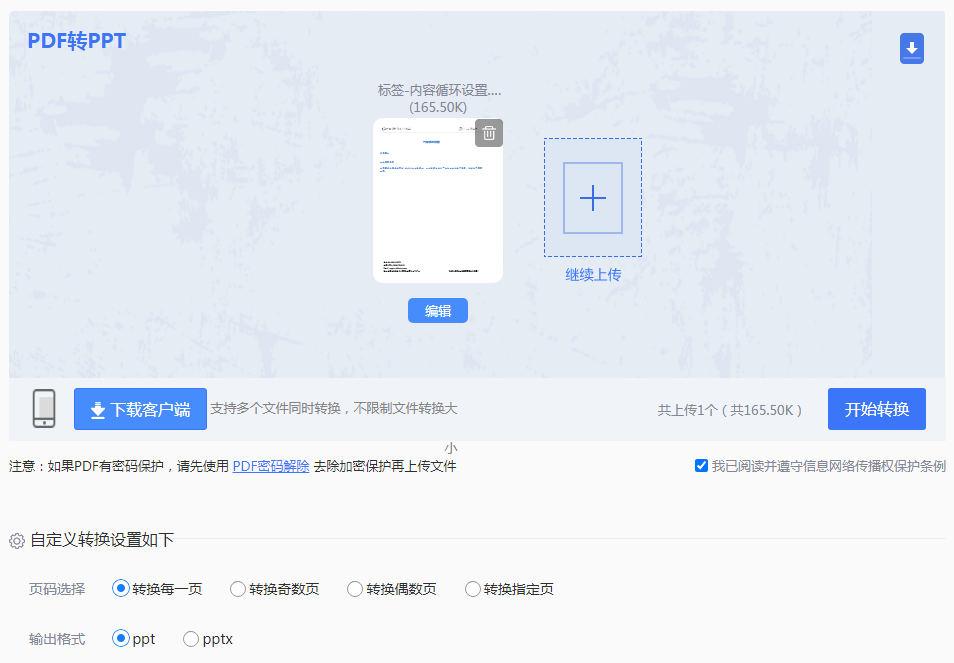
4、等待上传与处理:文件上传后,网站服务器会自动开始处理转换。这个过程取决于文件大小和网速。
5、下载成果:处理完成后,页面会提示下载,点击“下载”按钮将转换好的PPTX文件保存到本地。注意点:
除了Adobe,还有许多优秀的第三方桌面软件,它们在效果和价格上取得了不错的平衡。
适用场景:
推荐软件: Nitro Pro, 转转大师PDF转换器。
操作步骤(以转转大师PDF转换器为例):
1、下载并安装转转大师PDF转换器。

2、打开软件并导入PDF:点击“打开”按钮选择文件。
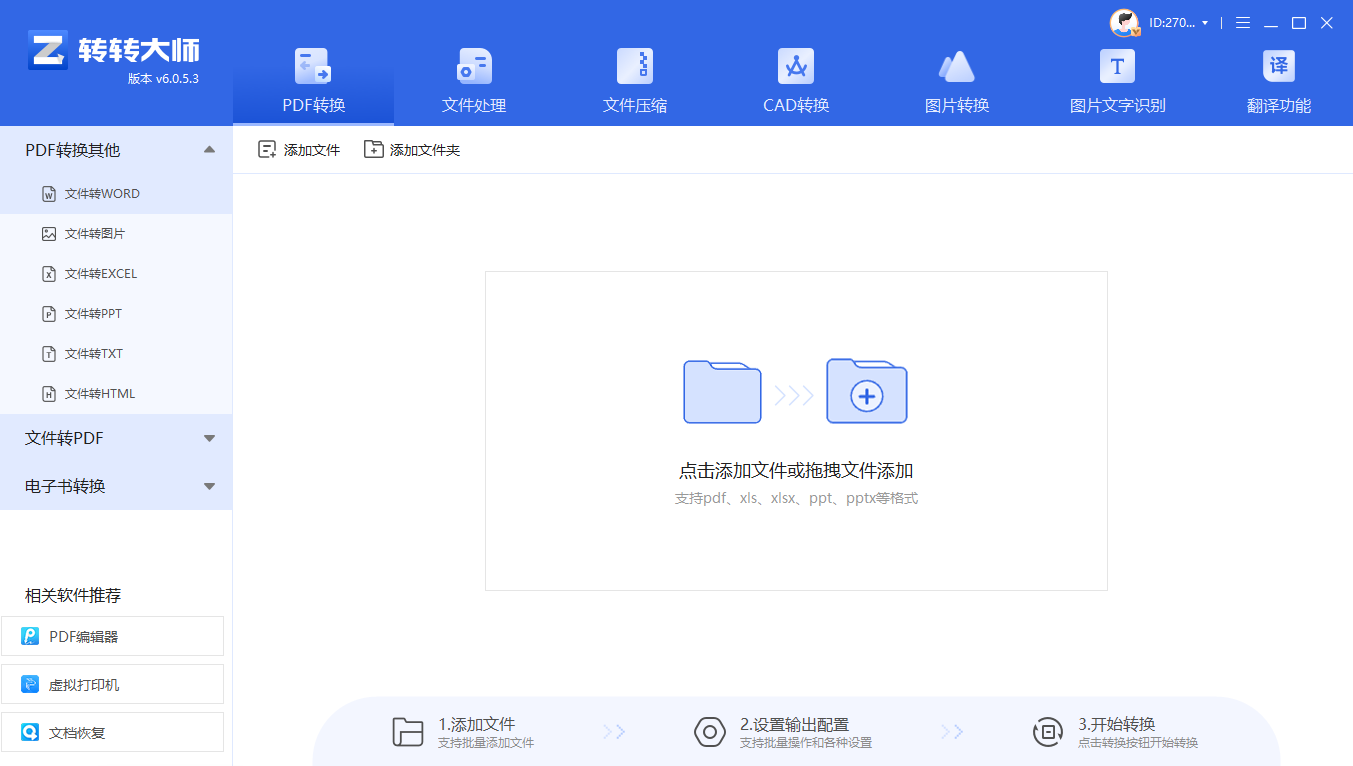
3、选择转换功能:点击顶部菜单栏的“PDF转换”选项卡。
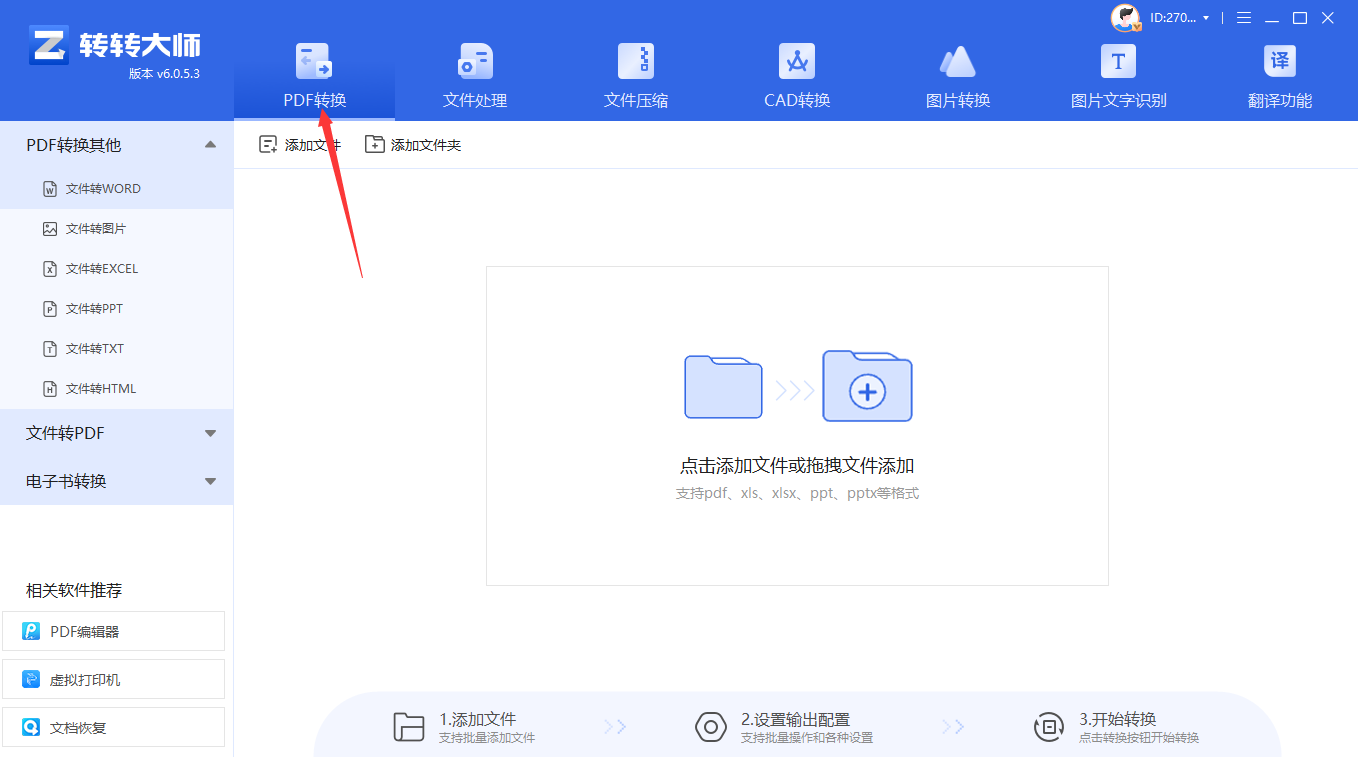
4、选择“转换为PPT”:在转换选项中,选择PowerPoint格式。
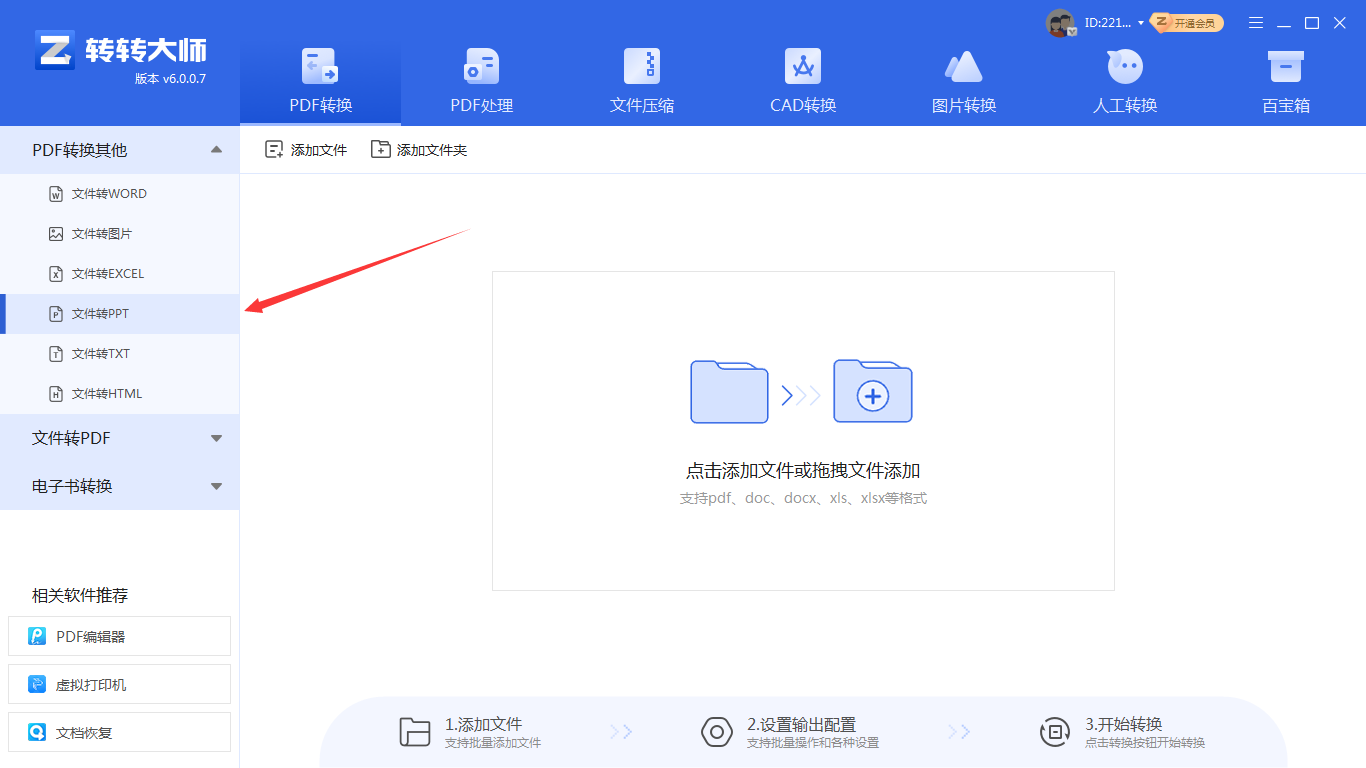
5、自定义设置:通常可以设置输出格式(.pptx)、输出路径以及OCR语言(对扫描件至关重要)。
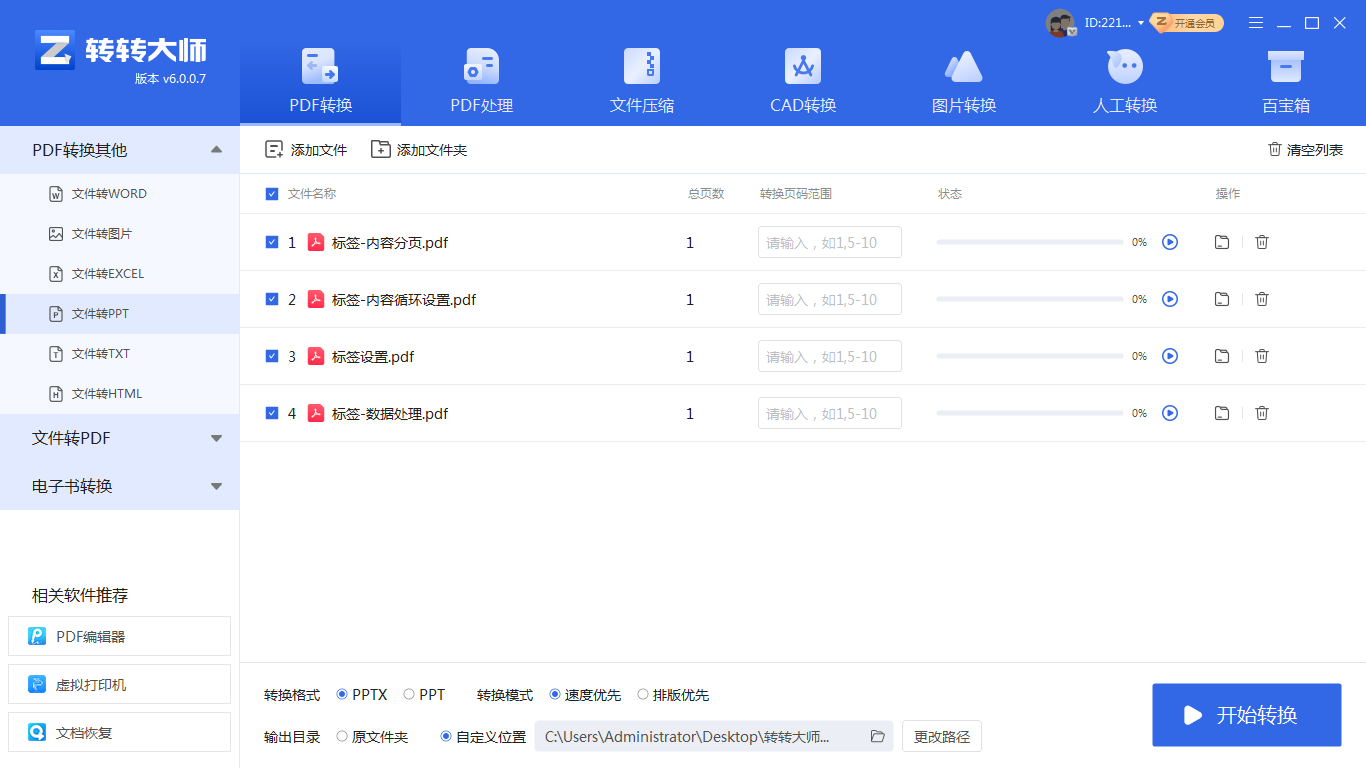
6、开始转换:点击“开始转换”按钮,软件将在本地开始处理。
7、完成并查看:处理完成后,软件通常会提示直接打开输出文件。注意点:
当以上所有自动方法都无法满足你对格式的苛刻要求时,最“笨”的方法往往是最可靠、最精准的终极方案。
适用场景:
操作步骤:
1、准备工作:同时打开PDF文件(使用Acrobat Reader或其他阅读器)和PowerPoint软件。
注意点:
为了帮助您更直观地做出选择,请参考下表:
| 方法 | 优点 | 缺点 | 推荐指数 |
|---|---|---|---|
| PPT直接打开 | 极方便,本地操作安全,无需额外工具 | 格式还原度不稳定,需高版本Office | ★★★★☆ |
| Adobe Acrobat Pro | 效果最好,功能最专业,OCR强大 | 价格昂贵,订阅制 | ★★★★☆ (专业用户) |
| 在线转换工具 | 免费、便捷、无需安装 | 有隐私风险,效果一般,有文件大小限制 | ★★★☆☆ (非敏感文件) |
| 第三方软件 | 性价比高,本地操作安全,功能全面 | 需要安装,软件质量需甄别 | ★★★★☆ |
| 手动复制 | 100%精准可控,绝对安全 | 效率极低,只适用于极少页数 | ★★☆☆☆ (应急备用) |
最终建议:
以上就是PDF怎么转换成PPT的全部介绍了,希望这篇详尽指南能成为您处理PDF转PPT问题的终极参考书,让您在工作中更加得心应手,高效无忧。
【PDF怎么转换成PPT?五种高效方法,适用不同场景全解析!】相关推荐文章: 返回转转大师首页>>
我们期待您的意见和建议: